更新日:、 作成日:
スクラッチ アカウントの作成と削除
はじめに
Scratch (スクラッチ) 3 のアカウントの作成と削除する方法を紹介します。
アカウントを作成するとプロジェクトを管理できるようになります。
作成したプログラムを他の人と共有できるようになります。
アカウントとは
スクラッチでは、アカウントがなくてもプログラムを作成して保存して実行できます。
アカウントを作成すると、プログラムをスクラッチのサイトに保存して管理できます。
また、プログラムを他の人に公開して共有できるようになります。
特にサイト上に保存できるのがとても便利なので、毎日のようにスクラッチでプログラムを作成するならアカウントを作成すると便利です。
アカウントを作成する
「スクラッチ 3」のサイトを開いてたら [Scratchに参加しよう] をクリックします。
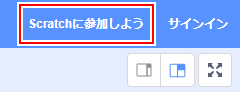
[ユーザー名] と [パスワード] を入力して [次へ] をクリックします。

[住んでいる国] に Japan を選択して [次へ] をクリックします。

[生まれた年と月] を入力して [次へ] をクリックします。

[性別] は必要なら入力して [次へ] をクリックします。

[メールアドレス] を入力して [次へ] をクリックします。

アカウントがされたので [終了] をクリックします。

入力したメールアドレスに [メール] が送られてきているので開いて、[リンク] をクリックします。

アカウントが作成されました。スクラッチのサイトを開くと自動でサインインされています。メニューバーにプロジェクト名やアカウント名が表示されます。
サインインする
サインインしていないときは [サインイン] から [ユーザー名] と [パスワード] を入力して [サインイン] をクリックします。

サインインされます。
スポンサーリンク
アカウントを削除する
[アカウント] から [アカウント設定] をクリックします。

[アカウントを削除したいです] をクリックします。

[はい、続けてください] をクリックします。

[プロジェクトを残すか削除する] かを選択し、[パスワード] を入力して [アカウントを削除してサインアウトする] をクリックします。

2 日後にアカウントは完全に削除されます。2 日以内にサインインするとアカウントの削除は取り消されます。